Запуск программы невозможен, так как на компьютере отсутствует MSVCP110.dll. Попробуйте переустановить программу.
Откуда она берется
Появление этого сообщения, очень часто связано с запуском всевозможных игр, которым для работы необходима эта библиотека — MSVCP110.DLL. Также может появиться сообщение о MSVCP120.DLL. Обе ошибки исправляются не сложно и решения для них одинаковы.
- Ошибка может появится по нескольким причинам:
- Некорректное обновление Windows
- Отключение питания во время игры.
- Установка пакета Visual C++ из неизвестного источника (файлообменник, варезник, торрент)
Это не полный список причин исчезновения библиотеки DLL из вашей системы.
Рассмотрим два способа устранения ошибки MSVCP110.DLL
Способ первый — переустановка Visual C++
Узнаем разрядность Windows
Узнайте разрядность вашей системы. Это можно сделать нажав на иконке «Компьютер» правую кнопку мыши и выбрав «Свойства». Откроется вот такое окно.
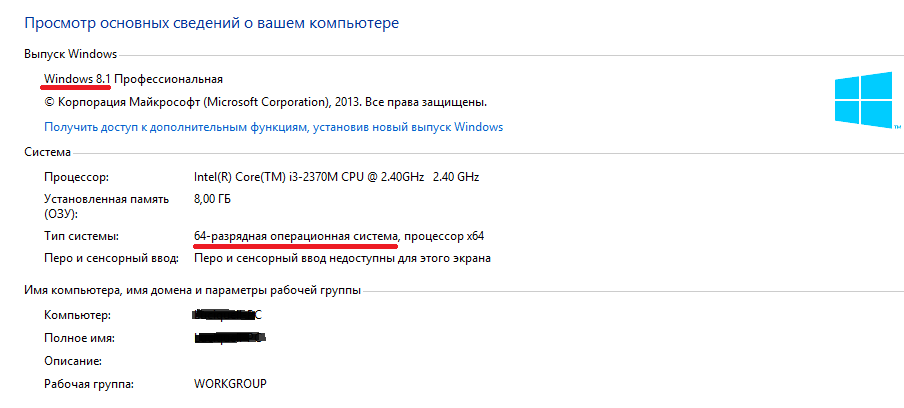
Мы видим что тип системы — 64-разрядная операционная система. Запомним. Это нам пригодится чуть позже.
Скачиваем Visual C++
Для того чтобы восстановить библиотеку, нужно скачать пакет Visual C++ 2012 для Visual Studio 2012 Обновление 4. Для этого пройдите на страницу загрузки. Когда страница откроется, нажмите на большую красную кнопку .
Реклама
Далее, всплывет окошко показанное на рисунке ниже, где нас поросят указать тип операционной системы — тот самый параметр, который мы подсмотрели в свойствах системы и запомнили. У нас это x64. Соответственно ищем такой файл и ставим галочку.
Если по какой либо причине, вы не сумели посмотреть разрядность — скачайте оба. Тот который вам не подойдет, просто не захочет устанавливаться.
Далее примите условия лицензионного соглашения и продолжите установку. Для верности, перезагрузите компьютер. После перезагрузки попробуйте запустить приложение, которое вызвало ошибку.
Если этот способ не помог (есть небольшая вероятность), то попробуйте следующий способ.
Способ второй — ищем «донора»
Найдите компьютер с такой же операционной системой, как ваша. Убедитесь также, как и в первом способе, что разрядность операционных систем совпадает. На редакцию операционной системы, такую как «Домашняя базовая» или «Профессиональная» не стоит обращать внимание. Самое главное, чтобы разрядность и версия совпадала с вашей.
На компьютере — «доноре», откройте «Компьютер», затем Диск (C), и откройте папку Windows. А в правом верхнем углу, в строке поиска введите
MSVCP110.DLL
Начнется поиск библиотеки. Внимательно посмотрите на места, где лежат найденные файлы.
Внимание!
Для тех у кого 32-х битная версия:
Вам нужен файл, который на «доноре», расположился в папке
C:\Windows\System32\
Копируем его на флешку, несем домой, и кладем в эту же папку на своем компьютере.
Затем, нажимаем сочетание клавиш + и в открывшемся окне, пишем следующее:
regsvr32 msvcp110.dll
и жмем .
Для тех, у кого 64-х битная версия:
Берем файлы на доноре из обоих папок:
C:\Windows\System32\ и C:\Windows\SysWoW64\
НЕ ПЕРЕПУТАВ ИХ (положите на флешку в разные папки), положите их каждый в свою папку на вашем компьютере. Т.е. тот файл что взят из System32 кладете в System32, тот что из папки SysWoW64 — кладете в папку SysWoW64.
Затем, как и в случае с 32х битной системой, жмете + и вводите
regsvr32 msvcp110.dll
и нажимаете .
Затем снова нажимаете + и вводите уже
%systemroot%\SysWoW64\regsvr32.exe msvcp110.dll
и нажимаете .
После этих действий перезагрузитесь (на всякий случай), и попробуйте запустить приложение, которое вызвало ошибку msvcp110.dll.
Внимание:
Почему в статье написано найти «донора»? Почему бы просто взять и не скачать готовую библиотеку с Интернета. Дело в том, что файлы DLL — это динамические библиотеки. По сути они содержат некий код и все необходимое для его выполнения. Точное описание вы можете поискать сами. Библиотеки скачанные из Сети, могут быть модифицированы, и содержать небезопасные элементы. Лучше не рискуйте.